华硕主板怎么设置u盘启动重装系统
- 分类:U盘教程 回答于: 2022年07月30日 08:41:39
华硕主板怎么设置u盘启动重装系统?有不少使用华硕主板的用户遇到系统问题的时候,想要通过制作u盘启动重装系统的方法解决,但不知道怎么启动进u盘pe。下面就给大家展示下华硕主板设置u盘启动重装系统教程。
工具/原料:
系统版本:windows10系统
品牌型号:华硕天选3
软件版本:小白一键重装系统 v2290和一个8g以上的空白u盘
方法/步骤:
方法一:快捷键进入u盘启动选择界面
1、在一台可用的电脑上安装好小白一键重装系统工具,插入u盘,制作系统栏目点击开始制作,选择需要的windows系统制作启动盘完成。(这里以安装win10为例)

2、然后插入u盘启动盘进华硕主播电脑,开机后当看到开机logo界面时,连续按下“del”键,会进入到BIOS设置界面。

3、接着按“F8”键进入启动菜单选择窗口。按上下方向键↑↓移动光标到“当前所插入的U盘”作为优先启动项,按“回车”键确认即可进入小白pe选择界面。
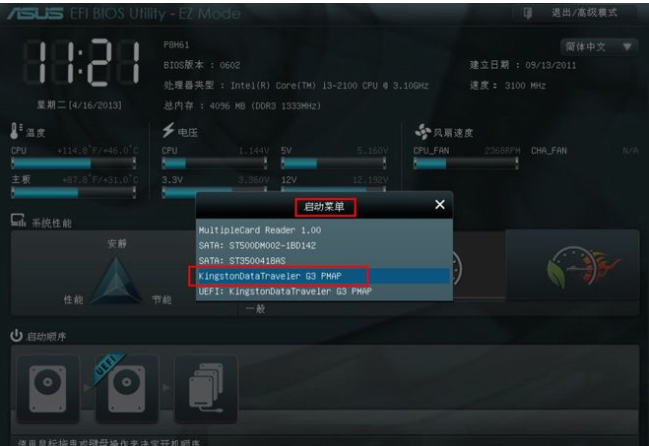
4、选择小白pe系统进入即可打开小白装机工具安装需要的系统了。

方法二:进入bios设置u盘启动
1、参照方法一进入BIOS设置界面,点击右上角的高级模式/退出。

2、在弹出菜单上选择高级模式。

3、进入高级模式后,点击右上方的启动选项卡。

4、切换到启动选项#1,可以用键盘上下键切换。

5、选择U盘符回车确定。

6、设置U盘成功,这时我们按键盘F10保存设置即可。再次重启电脑即可进入到u盘启动pe系统,选择小白pe系统进入即可打开小白装机工具安装需要的系统了。

总结:
方法一:快捷键进入u盘启动选择界面
借助小白一键重装系统工具制作好启动盘插入电脑;
开机按del键进入bios,借助f8键进入启动选择界面;
选择u盘启动回车确定进入pe系统内安装系统即可;
方法二:进入bios设置u盘启动
参照方法一插入启动盘进入bios后,选择高级模式点击进入;
在点击启动选项,使用方向键选择到u盘启动选项回车;
最后按f10保存设置重启,进入u盘pe内安装系统即可。
 有用
68
有用
68


 小白系统
小白系统


 1000
1000 1000
1000 1000
1000 1000
1000 1000
1000 1000
1000 1000
1000 1000
1000 1000
1000 1000
1000猜您喜欢
- u盘ghost系统安装教程2021/06/18
- U盘修复工具_小编教你金士顿U盘修复工..2017/11/21
- 详细解说u盘大师装win10系统教程..2021/09/01
- 大白菜u盘装系统教程2024/10/07
- U盘启动安装系统的步骤2023/12/14
- usb无法识别,小编教你解决usb无法识别..2018/01/15
相关推荐
- 台式电脑U盘安装系统步骤教程..2022/04/23
- cdlinux u盘启动,小编教你如何设置..2017/12/29
- 教你u盘如何重装电脑系统2021/07/01
- U盘启动盘装系统教程:轻松安装操作系统..2024/03/20
- 电脑没有u盘怎么重装系统2022/10/15
- 常用的u盘数据恢复工具有哪些..2022/08/20




















 关注微信公众号
关注微信公众号





